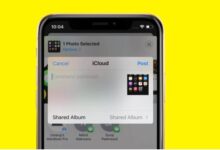كيفية مسح بياناتك من هاتفك iPhone قبل بيعه
طريقة مسح البياناتك من هاتفك iPhone و ipad من ابل
كيفية مسح بياناتك من هاتفك iPhone قبل بيعه ، سواء كنت ترغب في إعادة هاتف ايفون إلى وضعه الأول عندما قمت بشرائه، أو كنت ترغب في بيعه أو التخلي عنه لشخص آخر، فأنت بحاجة أولاً إلى التأكد من مسح بياناتك من هاتف ايفون وتنظيفه، بما في ذلك الصور والرسائل والملفات الخاصة بك. قد لا يستغرق الأمر سوى بضع خطوات وبضع دقائق، لتتأكد من حماية بياناتك الشخصية وأنها لم تعد موجودة في هاتف آيفون الذي تريد التخلي عنه.
أو كنت ترغب في إعادة تثبيت جهاز iPhone أو iPad الخاص بك على أنه جديد أو كنت ترغب في بيعه أو التخلي عنه لشخص آخر تمامًا ، فأنت بحاجة أولاً إلى التأكد من مسحه تمامًا ومسح iPhone و iPad لجميع بياناتك ، بما في ذلك الصور والرسائل والملفات الخاصة بك. لا يستغرق الأمر سوى بضع خطوات وبضع دقائق ، ويتأكد من حماية بياناتك.
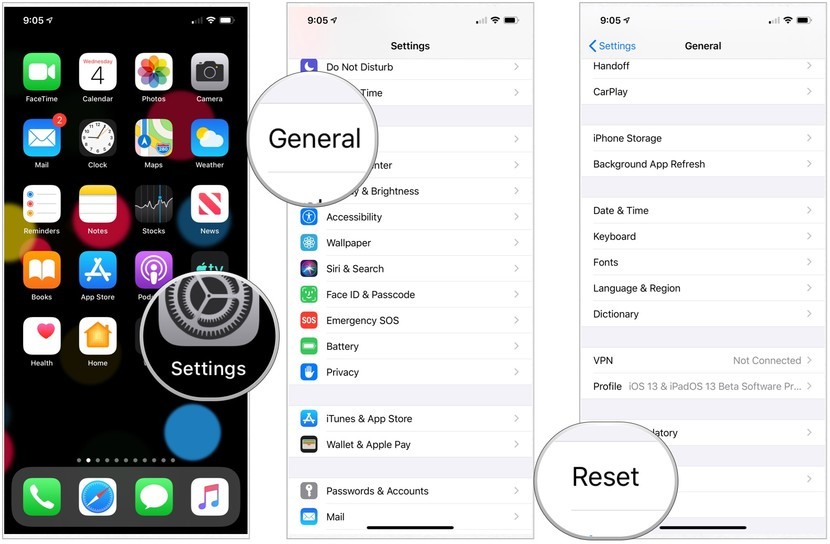
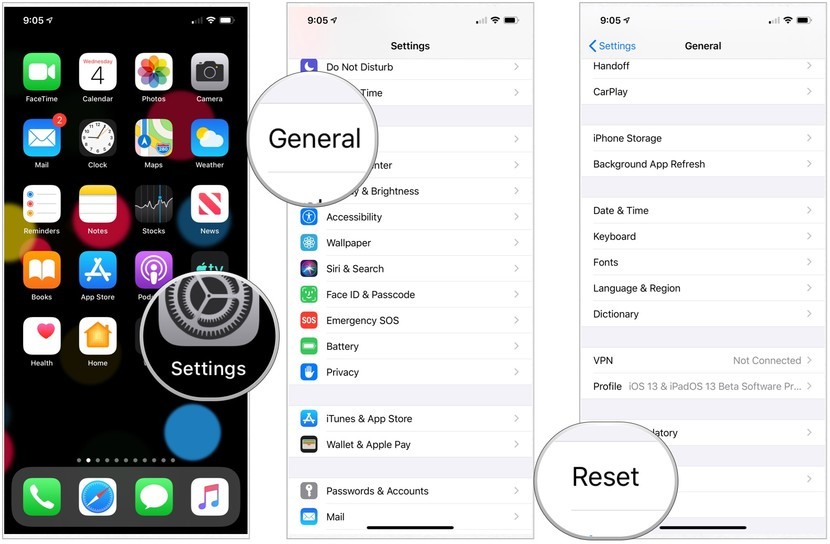
كيفية عمل نسخة احتياطية من هاتف آيفون:
قبل أن تفعل أي شيء، تأكد من أن لديك نسخة احتياطية محدّثة من جهاز آيفون، حيث تقوم (iCloud) تلقائيًا بإنشاء نسخة احتياطية، طالما أنك متصل بشبكة الواي فاي، ولكن النسخ الاحتياطي اليدوي سيتأكد من أنها محدّثة تمامًا. بهذه الطريقة، لا تزال تحتفظ ببياناتك في مكان ما قبل مسح هذه البيانات من الهاتف.
- تأكد من اتصال هاتف آيفون أو جهاز آيباد بشبكة الواي فاي.
- قم بتوصيل الجهاز بالطاقة إذا كانت منخفضة.
- اتجه إلى تطبيق (الإعدادات) من الشاشة الرئيسية.
- اضغط على شعار (Apple ID) في الأعلى.
- انقر على (iCloud).
- قم بالتمرير للأسفل، وانقر فوق (iCloud Backup).
- اضغط على المفتاح لتشغيله.
- اختر النسخ الاحتياطي الآن.
انتظر حتى يكتمل النسخ الاحتياطي لجهاز آيفون قبل المضي قدمًا، كما أن هناك خيارًا آخر يتمثل في إجراء نسخ احتياطي للجهاز باستخدام جهاز الحاسب.
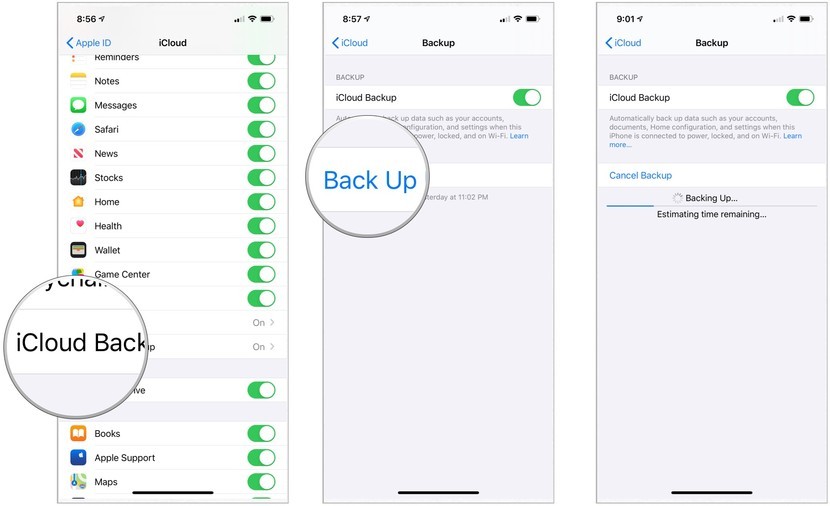
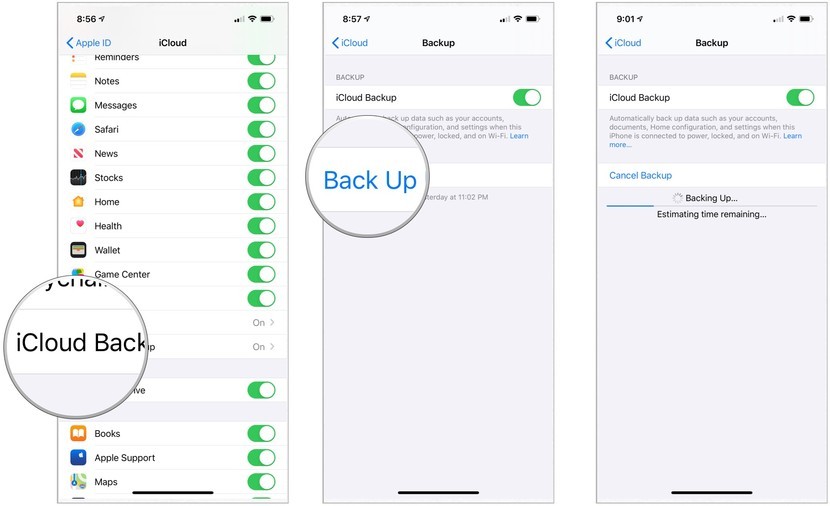
كيفية مسح بياناتك من هاتفك iPhone:
طالما أنك تستخدم رمز مرور، فإن الأجهزة التي تعمل بنظام (iOS) مشفّرة، وهذا يعني أن الوصول إلى بياناتك أمر بسيط مثل التخلص من مفتاح التشفير، ومع ذلك سيستمر نظام (iOS) في مسح الجهاز ويعيدك إلى عملية الإعداد الأولى، بحيث يكون لديك جهاز نظيف لتبدأ به أو تبيعه.
- قم بتشغيل تطبيق (الإعدادات) من الشاشة الرئيسية.
- الآن اضغط على (عام).
- قم بالتمرير إلى أسفل وانقر فوق إعادة تعيين.
- اختر (حذف كل المحتوى) و(الإعدادات).
- اضغط على حذف الآن.
- أدخل رمز المرور.
- أدخل كلمة مرور معرّف آبل الخاص بك لإيقاف تشغيل (Activate Lock) وإزالة الجهاز من (Find my iPhone).
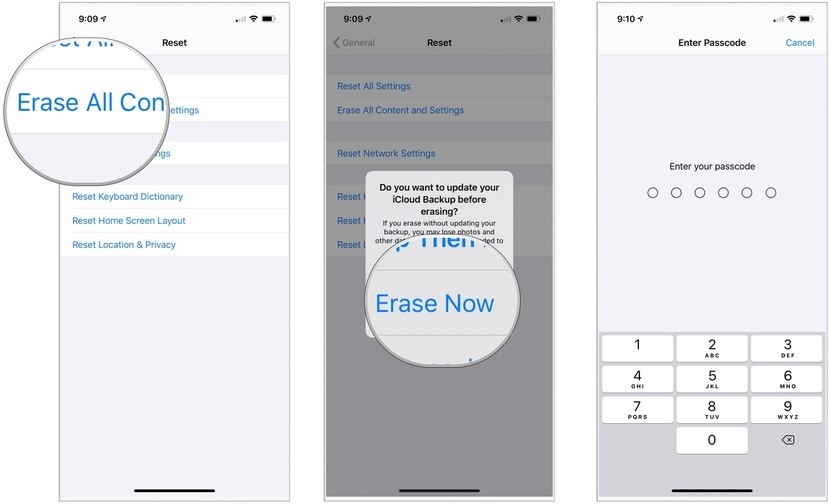
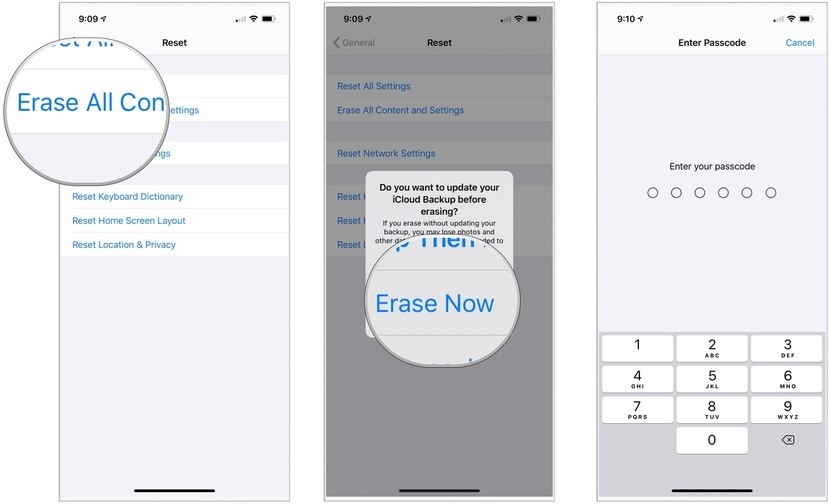
بمجرد اكتمال عملية المسح للهاتف، يمكنك إعداده كجهاز جديد، أو استعادة النسخة الاحتياطية، أو إعطاء جهازك أو بيعه لشخص آخر دون قلق.